Comment activer ou désactiver DDC/CI [Guide de jeu]
- Activer ou désactiver l’option DDC / CI vous permet d’avoir une expérience de jeu plus immersive.
- Il est primordial de déterminer si votre écran est capable d’utiliser cette fonction.
- L’activation de la fonction DDC/CI sur votre moniteur peut être effectuée en modifiant les paramètres de l’écran.
- L’activation de cette option sur votre console PS4 ou Xbox nécessite les mêmes étapes, mais les détails dépendent de votre moniteur/écran.

L’interface de canal de données/Commande d’affichage également connue sous le nom de DDC/CI est un ensemble de protocoles de communication numérique entre un écran et un ordinateur.
Il permet à la carte graphique compatible de communiquer avec ses modes d’affichage pris en charge, permettant ainsi aux utilisateurs d’ajuster les paramètres de l’ordinateur tels que la luminosité et le contraste.
Des outils de réglage de la luminosité tiers tels que Monitorian nécessitent un moniteur compatible DDC/CI pour fonctionner. Vous pouvez désactiver et activer les options des paramètres de votre ordinateur à l’aide des commandes physiques.
Que vous soyez nouveau dans le terme DDC / CI ou que vous souhaitiez apprendre à activer ou désactiver la fonctionnalité de vos moniteurs, c’est l’article qu’il vous faut.
Cet article vous montre comment activer ou désactiver DDC/CI sur un moniteur de jeu pour de meilleures performances de jeu.
Comment activer ou désactiver DDC/CI dans Windows 10 ?
Comment activer DDC CI dans Windows 10?
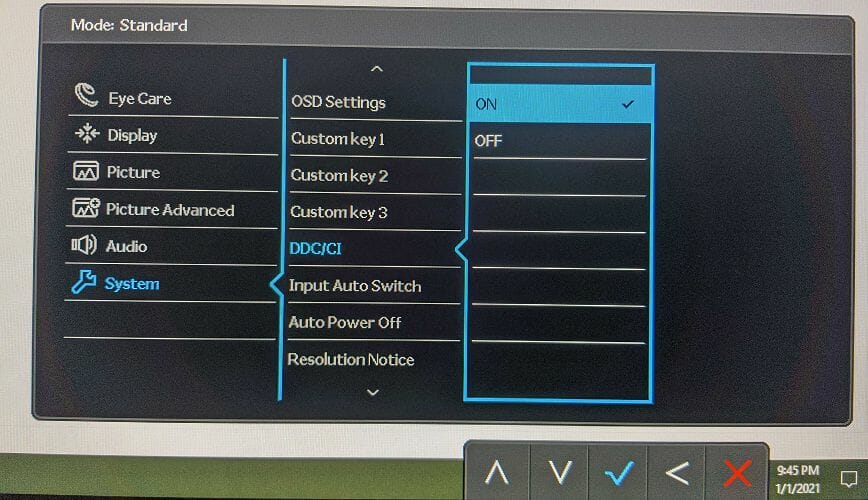
Remarque : Le guide ci-dessous concerne les moniteurs BENQ. Cependant, cela devrait également fonctionner si vous utilisez HP, Lenovo, Dell ou tout autre moniteur.
- Appuyez sur l’une des touches de contrôle physiques de votre moniteur. Vous pouvez trouver les boutons de commande, généralement en bas du panneau d’affichage sur le côté droit. Dans certains moniteurs, les boutons sont situés à l’arrière du panneau.
- Lorsque le menu contextuel apparaît, appuyez sur le bouton approprié pour ouvrir le Menu.
- Utilisez le bouton physique pour faire défiler vers le bas et sélectionner Système.
- Utilisez le bouton de navigation avant et mettez en surbrillance l’option DDC/CI.
- Ensuite, utilisez le bouton de navigation avant et mettez EN surbrillance.
- Appuyez sur le bouton OK/Check pour activer DDC/CI et enregistrer les modifications.
C’est tout. Vous avez activé avec succès l’option DDC/CI sur votre ordinateur.
Cependant, si vous avez une configuration de plusieurs moniteurs dont les moniteurs proviennent d’un fabricant différent, vous pouvez utiliser un outil tiers comme ClickMonitorDDC pour gérer les paramètres DDC/ CI.
Comment désactiver DDC/CI ?
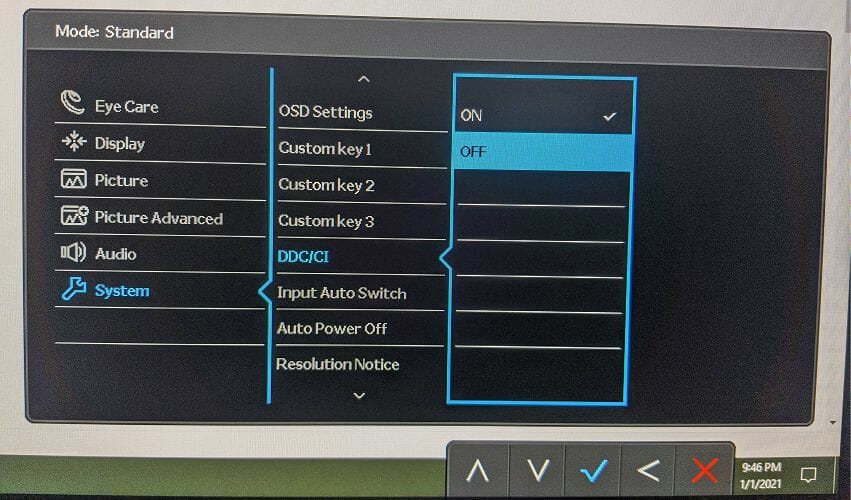
- Appuyez sur n’importe quel bouton de contrôle physique de votre moniteur.
- Appuyez sur la touche appropriée pour ouvrir le Menu.
- Utilisez le bouton de navigation pour faire défiler vers le bas et sélectionner Système.
- Appuyez sur le bouton de navigation avant, puis faites défiler jusqu’à l’option DDC/CI.
- Appuyez sur le bouton de navigation avant, puis sélectionnez OFF pour désactiver DDC/CI sur votre moniteur.
- Ensuite, appuyez sur le bouton OK /Check pour enregistrer les modifications.
Les moniteurs compatibles DDC/CI peuvent avoir des problèmes avec les cartes d’ancienne génération. Si vous utilisez une carte graphique d’ancienne génération et que vous rencontrez des problèmes liés à l’affichage, désactivez DDC/CI pour voir si cela résout le problème.
Cependant, notez que les programmes de moniteur externes tels que les outils de réglage de la luminosité nécessitent un moniteur compatible DDC/CI pour fonctionner. Assurez-vous d’activer l’activation de DDC / CI une fois que vous avez résolu le problème.
Par défaut, la plupart des moniteurs modernes sont activés avec l’option DDC/CI, permettant aux utilisateurs de brancher leur moniteur sur un ordinateur et de l’utiliser.
Cependant, si vous avez accidentellement désactivé l’option, vous pouvez l’activer à nouveau en suivant les étapes de cet article.
Si vous utilisez un ancien système d’exploitation ou un autre matériel de dernière génération connecté au moniteur, vous devrez peut-être désactiver l’option DDC/CI.
- afficher
Leave a Reply